დააინსტალირეთ ASIO დრაივერები Windows 10-ზე მათი ხელით ჩამოტვირთვით
- ASIO დრაივერები გვთავაზობენ დაბალ შეყოვნებას და, შესაბამისად, ისინი ბევრისთვის არჩევანის აუდიო დრაივერებია.
- ინსტალაციის პროცესი საკმაოდ მარტივია და თქვენ უბრალოდ უნდა ჩამოტვირთოთ ისინი ASIO ვებსაიტიდან.
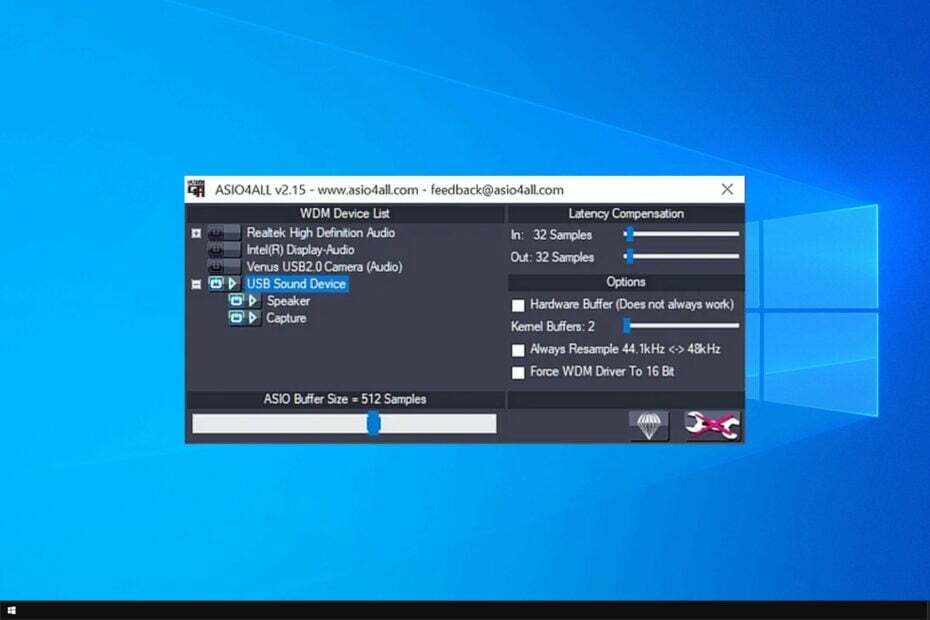
Xდააინსტალირეთ ჩამოტვირთვის ფაილზე დაწკაპუნებით
ეს პროგრამული უზრუნველყოფა დაიცავს თქვენს დრაივერებს, დაიცავს თქვენ კომპიუტერის საერთო შეცდომებისა და ტექნიკის უკმარისობისგან. შეამოწმეთ ყველა თქვენი დრაივერი ახლა 3 მარტივი ნაბიჯით:
- ჩამოტვირთეთ DriverFix (დამოწმებული ჩამოტვირთვის ფაილი).
- დააწკაპუნეთ სკანირების დაწყება ყველა პრობლემური დრაივერის მოსაძებნად.
- დააწკაპუნეთ დრაივერების განახლება ახალი ვერსიების მისაღებად და სისტემის გაუმართაობის თავიდან ასაცილებლად.
- DriverFix ჩამოტვირთულია 0 მკითხველი ამ თვეში.
თქვენი დრაივერების განახლების შენარჩუნება გადამწყვეტია, თუ გსურთ, რომ კომპიუტერმა სწორად იმუშაოს და ბევრს აინტერესებს, როგორ სწორად ჩამოტვირთოთ ASIO დრაივერი Windows 10-ზე.
ეს საკმაოდ მარტივია დრაივერების განახლება Windows 10-ზე, მაგრამ პროცესი შეიძლება განსხვავდებოდეს დრაივერის მიხედვით, რომელსაც თქვენ განაახლებთ.
დღევანდელ სახელმძღვანელოში ჩვენ ყურადღებას გავამახვილებთ მხოლოდ ASIO დრაივერებზე, ასე რომ, შემდგომი შეფერხების გარეშე, დავიწყოთ, არა?
რა არის ASIO?
ASIO ნიშნავს აუდიო ნაკადის შეყვანა/გამომავალი და ეს არის ხმის ბარათის დრაივერის პროტოკოლი. ის შეიქმნა Stineberg კომპანიის მიერ და ეს არის დრაივერის პოპულარული არჩევანი, რადგან ის მომხმარებლებს პირდაპირ წვდომას აძლევს მათ აუდიო მოწყობილობებზე.
მიუხედავად იმისა, რომ ASIO არ გთავაზობთ ხმის ხარისხის გაუმჯობესებას, უფრო სწრაფად, ვიდრე Windows-ის დრაივერი. როგორც უკვე აღვნიშნეთ, ASIO გვერდს უვლის Windows Audio-ს და უშუალოდ დაუკავშირდება აუდიო აპარატურას. ამიტომ უფრო სწრაფია.
აქვს თუ არა Windows 10-ს ASIO დრაივერი?
სამწუხაროდ, Windows 10-ს არ გააჩნია ASIO დრაივერი და თუ მისი გამოყენება გსურთ, ხელით უნდა დააინსტალიროთ.
საბედნიეროდ, პროცესი საკმაოდ მარტივია და ის შეიძლება დასრულდეს რამდენიმე წუთში.
როგორ დავაყენო ASIO დრაივერი Windows 10-ზე?
1. ჩამოტვირთეთ ASIO4All დრაივერი
- Ესტუმრეთ ASIO4All გვერდი.
- იპოვნეთ ვერსია, რომლის გამოყენებაც გსურთ და დააწკაპუნეთ მის ჩამოტვირთვაზე.
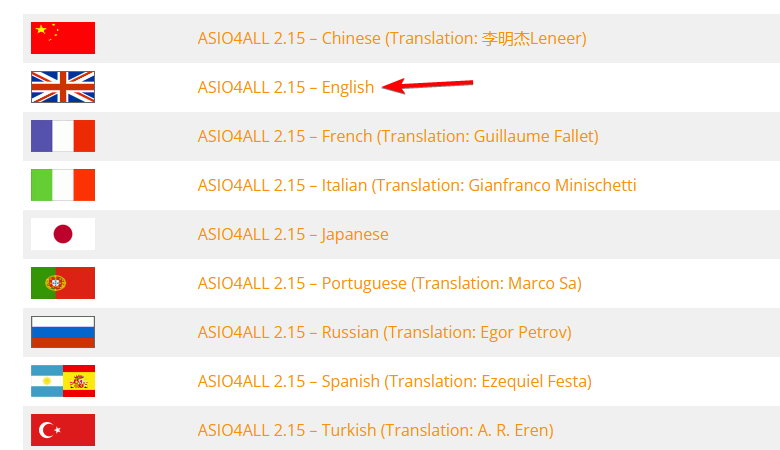
- გაუშვით დაყენების ფაილი.
- როდესაც დაყენების ფაილი იხსნება, დააწკაპუნეთ შემდეგი.
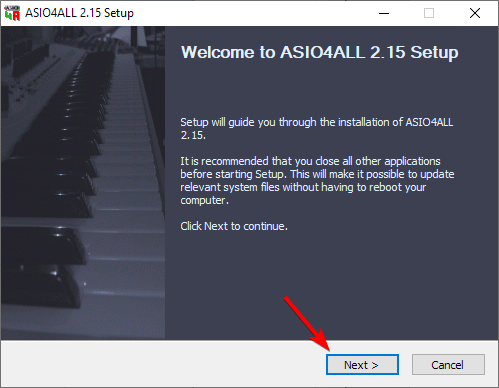
- მიიღეთ მომსახურების პირობები და დააწკაპუნეთ შემდეგი.
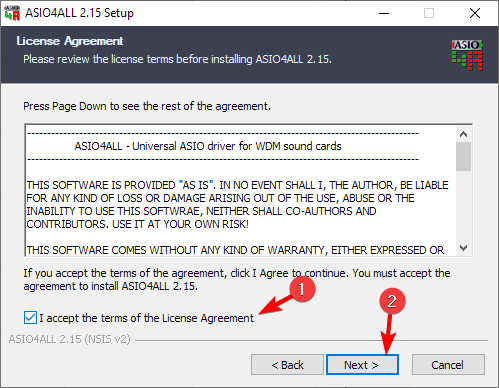
- აირჩიეთ ინსტალაციის ადგილი და დააწკაპუნეთ Დაინსტალირება.
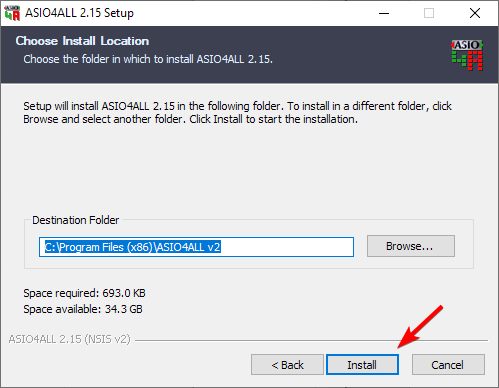
- დაელოდეთ პროცესის დასრულებას.
2. გამოიყენეთ FlexASIO
- Ესტუმრეთ FlexASIO GitHub გვერდი.
- ახლა აირჩიეთ AlexASIO-1.9.exe რომ გადმოწეროთ.
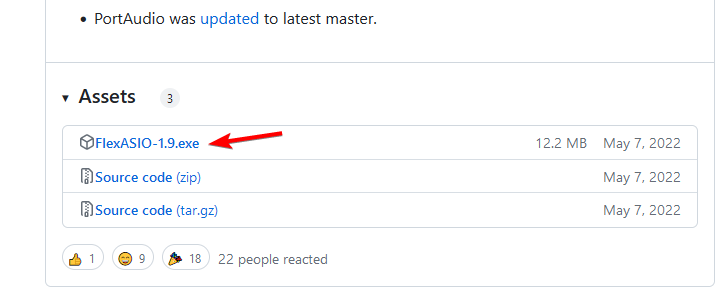
- ფაილის გადმოტვირთვის შემდეგ გაუშვით.
- აირჩიეთ ინსტალაციის ადგილი და დააწკაპუნეთ შემდეგი.
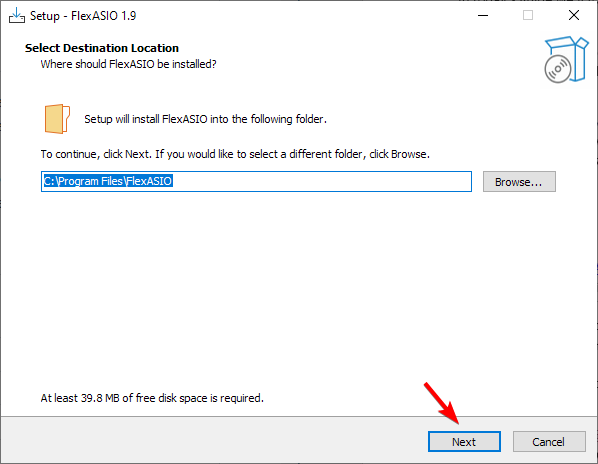
- შეამოწმეთ სწორია თუ არა ინსტალაციის გზა და დააწკაპუნეთ Დაინსტალირება.
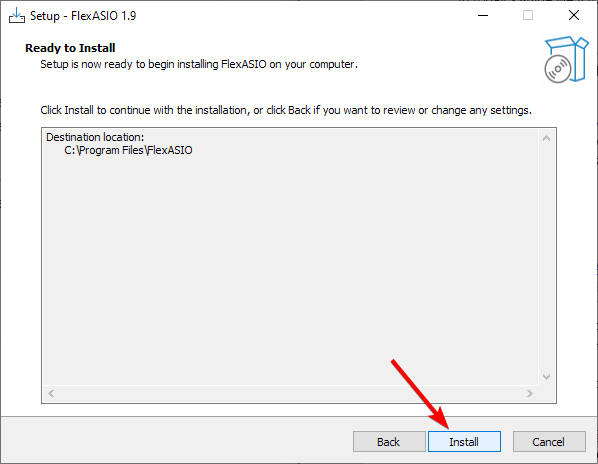
- მიჰყევით ეკრანზე მითითებებს.
3. გამოიყენეთ ASIO2WASAPI
ᲨᲔᲜᲘᲨᲕᲜᲐ
გაითვალისწინეთ, რომ ეს პროექტი რამდენიმე წლის განმავლობაში არ განახლებულა, ამიტომ მას შეიძლება ჰქონდეს გარკვეული თავსებადობის პრობლემები.
- Ესტუმრეთ ASIO2WASAPI GitHub გვერდი.
- შემდეგი, გადადით კოდი და აირჩიე ჩამოტვირთეთ ZIP.
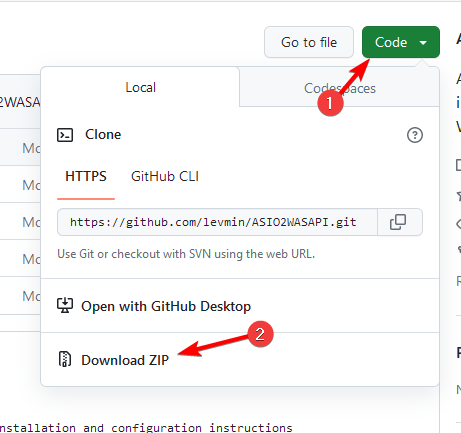
- ZIP ფაილის გადმოტვირთვის შემდეგ გახსენით და გაუშვით Დაინსტალირება ფაილი.
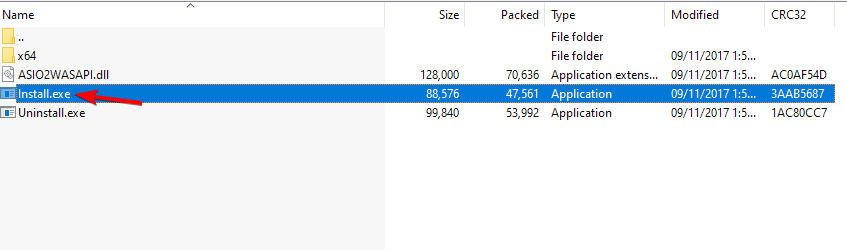
- თქვენ მიიღებთ შეტყობინებას, რომ დრაივერი წარმატებით დაინსტალირდა.
- როგორ დაარეგულიროთ აქტიური საათები Xbox-ზე
- Office Insider პროგრამა: როგორ შემოუერთდე და რატომ უნდა
როგორც ხედავთ, ASIO დრაივერების ჩამოტვირთვა და ინსტალაცია საკმაოდ მარტივია და თქვენ შეგიძლიათ დააინსტალიროთ ისინი ისევე, როგორც ნებისმიერი სხვა აპლიკაცია.
თუ ეს სახელმძღვანელო თქვენთვის სასარგებლო აღმოჩნდა, ჩვენ ასევე გვაქვს სპეციალური სახელმძღვანელო, თუ როგორ ჩამოტვირთეთ და დააინსტალირეთ ASIO დრაივერი Windows 11-ზე, ასე რომ აუცილებლად შეამოწმეთ.
ოდესმე გამოგიყენებიათ ASIO დრაივერი? შეგვატყობინეთ ქვემოთ მოცემულ კომენტარებში.
ჯერ კიდევ გაქვთ პრობლემები? გაასწორეთ ისინი ამ ხელსაწყოთი:
სპონსორირებული
თუ ზემოხსენებულმა რჩევებმა არ გადაჭრა თქვენი პრობლემა, თქვენს კომპიუტერს შეიძლება ჰქონდეს უფრო ღრმა Windows პრობლემები. Ჩვენ გირჩევთ ამ კომპიუტერის სარემონტო ხელსაწყოს ჩამოტვირთვა (შეფასებულია მშვენივრად TrustPilot.com-ზე), რათა მათ მარტივად მივმართოთ. ინსტალაციის შემდეგ უბრალოდ დააწკაპუნეთ სკანირების დაწყება ღილაკს და შემდეგ დააჭირე შეკეთება ყველა.


